So wählen Sie aus, welche Apps zuerst in iOS 10 aktualisiert werden sollen

Haben Sie schon einmal viele Apps gleichzeitig heruntergeladen oder aktualisiert und dann plötzlich festgestellt, dass Sie eine dieser Apps verwenden müssen? iOS 10 hat eine neue kleine Funktion, die Ihnen gefallen wird: Sie können jetzt eine herunterladende App so priorisieren, dass sie an den Anfang der Leitung springt.
Wenn Apps auf Ihrem iOS-Gerät automatisch aktualisiert werden, haben Sie wahrscheinlich gewonnen Es gibt eine Menge Apps, die auf einmal sehr oft aktualisiert werden. Trotzdem passiert es von Zeit zu Zeit. Vielleicht haben Sie gerade iOS auf eine große neue Version aktualisiert und viele App-Updates sind zum Beispiel gleichzeitig verfügbar.
Diese Funktion erfordert ein iPhone oder iPad mit 3D-Touch. Wenn Sie mehrere Apps gleichzeitig aktualisieren und feststellen, dass Sie eines davon verwenden müssen, drücken Sie die Update-App, um das Kontextmenü anzuzeigen.
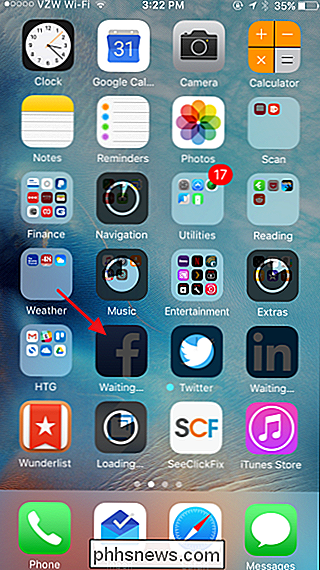
Tippen Sie im Kontextmenü auf die Option "Download priorisieren".
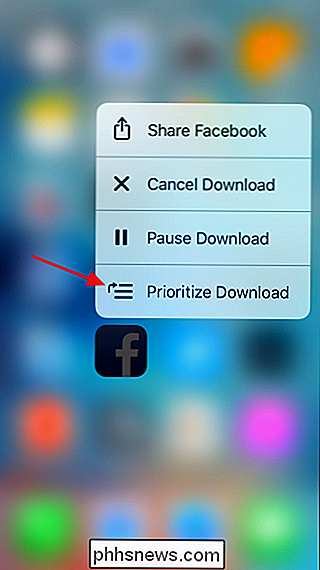
Die App wird zum Herunterladen und Installieren an den Anfang der Warteschlange springen und sich direkt hinter die Apps bewegen, die den Prozess bereits gestartet haben.
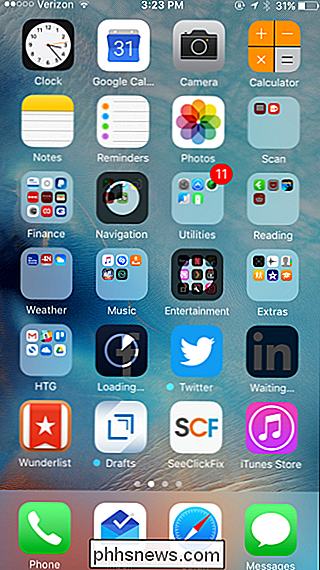
Es ist ein super einfaches Feature, aber Sie werden vielleicht nicht darüber stolpern, wenn Sie es nicht tun. Ich weiß es schon.

So verfolgen Sie Ihre Amazon-Pakete mit dem Amazon Echo
Wenn Sie schnell und einfach herausfinden möchten, wann der von Ihnen bestellte Reiskocher vor Ihrer Haustür ankommt, können Sie jetzt Alexa fragen . Es ist kaum zu glauben, dass das Amazon Echo diese Fähigkeit von Anfang an nicht hatte, aber in jedem Fall hat das Unternehmen kürzlich diese Funktion aktiviert, damit Sie Ihre Pakete verfolgen können, ohne einen einzigen Knopf zu drücken oder anzutippen ein Bildschirm überhaupt.

Wie man die blauen Squiggly-Unterstriche in Word 2013 loswird
Word verwendet gerne squiggly Unterstreichungen, um anzuzeigen, dass etwas in unseren Dokumenten nicht richtig ist. Die üblicheren sind rot (ein möglicher Rechtschreibfehler) und grün (ein möglicher Grammatikfehler). Sie haben jedoch möglicherweise auch in Ihrem Dokument blaue, wellenförmige Linien gesehen.



